8 Cara Terbaik untuk Memperbaiki Penyimpanan Google Drive Penuh Tetapi Tidak Ada File di dalamnya
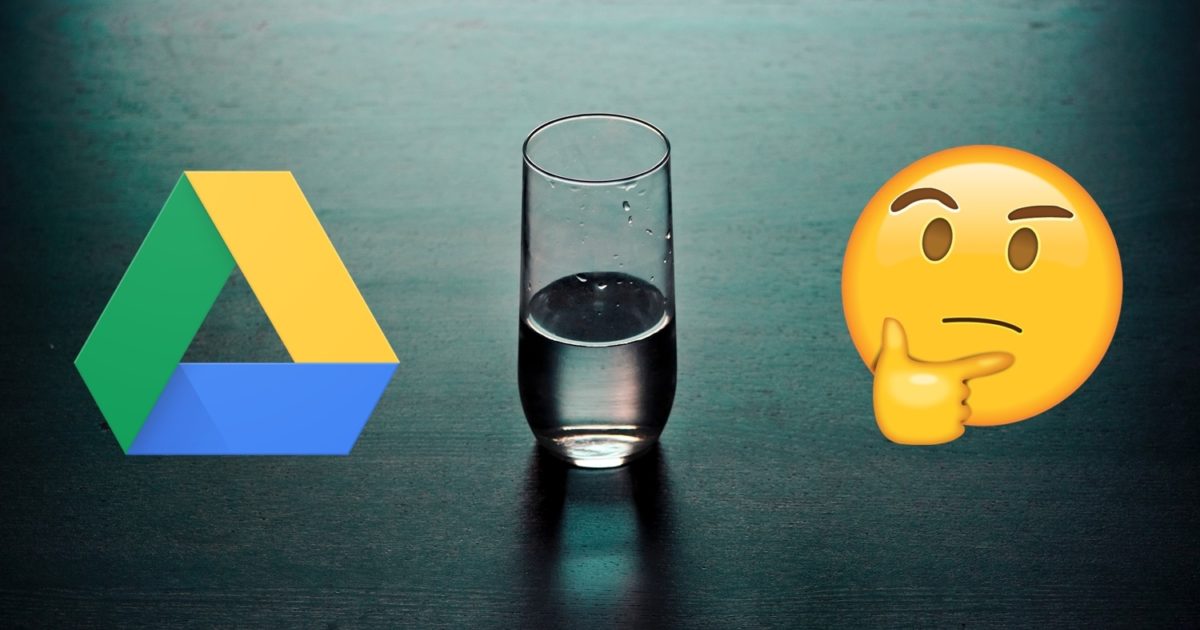
Kami selalu khawatir tentang mengisi ruang yang tersedia dalam layanan penyimpanan cloud karena mereka biasanya menawarkan penyimpanan terbatas. Kami berusaha mengatur ruang sebanyak yang kami bisa. Tetapi bagaimana jika Anda mendapatkan pemberitahuan acak yang mengatakan bahwa Google Drive Anda penuh? Anda pasti bertanya-tanya mengapa Google Drive menyatakannya penuh. Mari temukan jawabannya dan cara memperbaikinya di pos ini.
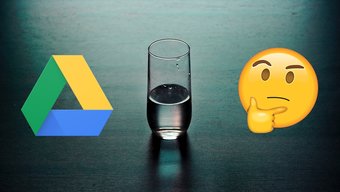
Pemberitahuan lengkap Google Drive akan baik-baik saja, jika benar-benar penuh. Sementara beberapa pengguna mendapatkan pemberitahuan ketika Google Drive kosong, ruang Google Drive tidak memperbarui bahkan setelah menghapus data untuk orang lain. Jadi apa yang terjadi? Apa data tersembunyi yang tidak terlihat oleh Anda?
Mari kita periksa berbagai cara bagaimana cara memperbaiki Google Drive menunjukkan penuh tetapi tidak ada file di dalamnya masalah.
1. Periksa Penyimpanan yang Tersedia di Akun Google
Penyimpanan Google Drive adalah bagian dari keseluruhan penyimpanan akun Google Anda. Jadi, Anda perlu memeriksa produk apa dari Google yang mengambil penyimpanan. Baca pos terinci kami yang mencakup apa yang diperhitungkan dalam penyimpanan Google Drive.
Untuk pos ini, penting untuk menyebutkan dasar-dasarnya. Penyimpanan Google mencakup ruang untuk Google Drive, Gmail, dan Foto Google. Anda dapat memeriksa penyimpanan yang tersedia di https://one.google.com/storage.
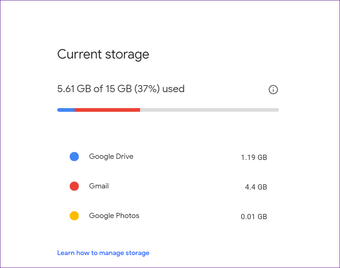
Jika Google Drive menunjukkan lebih sedikit penyimpanan dibandingkan dengan yang lain, Anda perlu mengosongkan ruang menggunakan dua lainnya. Untuk Gmail, Anda dapat menghapus lampiran. Dalam hal Foto Google, Anda dapat mengonversi foto menjadi Kualitas tinggi. Kemudian, mereka tidak akan mengambil penyimpanan.
Jika Google Drive mengambil lebih banyak penyimpanan, maka periksa metode berikut.
2. Periksa Penyimpanan yang Diambil oleh Google Drive Files
Beberapa file mungkin masih tersedia di Google Drive. Untuk memeriksa semua file yang tersedia, buka https://drive.google.com/drive/quota menggunakan browser di ponsel atau web Anda. Ketuk opsi Storage used untuk mengubah urutan sortir dari besar ke kecil. Jika beberapa file besar masih terlihat, hapuslah.

Anda juga harus memeriksa file di https://drive.google.com/drive/computers. Di sini Anda akan menemukan file yang dicadangkan dari komputer Anda. Hapus mereka jika tidak diperlukan. Namun, harap dicatat bahwa jika Anda masih menyinkronkannya ke komputer, mereka juga akan dihapus dari PC Anda.
3. Hapus File Anak Yatim
Terkadang, ketika Anda menghapus folder dari Google Drive, file di dalamnya tidak dihapus. File tersebut dikenal sebagai file yatim. Mereka tidak terlihat secara langsung di Drive. Anda dapat melihatnya dengan mencari kata kunci ‘adalah: pemilik yang tidak terorganisir: saya’. Jika file muncul, hapus jika tidak diperlukan atau pindahkan ke folder agar terlihat.
Tip: Di web, Anda dapat menghapus file dengan menyeretnya ke folder Tempat Sampah.
4. Hapus Data Aplikasi Tersembunyi
Jika Anda menggunakan Google Drive untuk mencadangkan data dari aplikasi pihak ketiga, data tersebut juga akan mengambil penyimpanan. Untuk melihat data tersembunyi tersebut, ikuti langkah-langkah ini:
Langkah 1: Buka drive.google.com dari browser.
Langkah 2: Klik pada ikon pengaturan di bagian atas dan pilih Pengaturan dari itu.

Langkah 3: Pada jendela sembul yang terbuka, klik Kelola Aplikasi dari sisi kiri. Gulir ke bawah, dan Anda akan melihat data diambil oleh aplikasi. Klik Opsi di sebelah aplikasi dan pilih Hapus data aplikasi tersembunyi jika Anda tidak lagi memerlukan data.

Tip: Cari tahu cara menghapus aplikasi yang terhubung dari Google Drive.
5. Sampah Kosong
Ketika Anda menghapus file dari Google Drive, mereka tidak dihapus secara permanen. Mereka dibawa ke folder Trash atau Bin tempat mereka tinggal sampai Anda mengosongkan tempat sampah Anda secara manual. Jadi, jika Google Drive menunjukkan penuh, Anda harus melakukannya kosongkan tempat sampah untuk menghapus penyimpanan.
Kosongkan Google Drive Trash di Web
Buka situs web Google Drive. Klik pada opsi Bin dari sidebar kiri. Klik pada drop-down Bin di bagian atas dan pilih Empty Bin. Refresh halaman dan periksa penyimpanan yang tersedia.

Kosongkan Google Drive Trash di Android
Buka aplikasi Drive. Ketuk ikon tiga batang di bagian atas dan pilih Sampah.

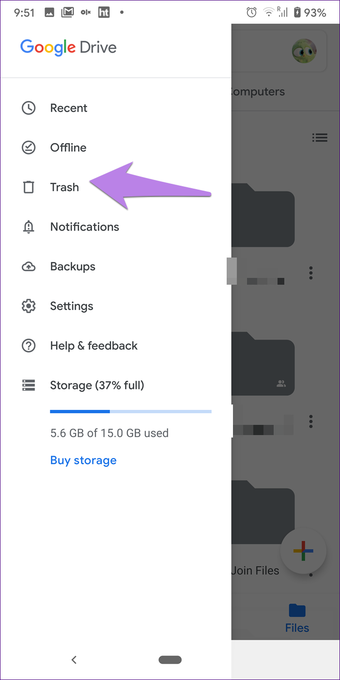
Lalu, pilih semua file. Tekan ikon tiga titik di bagian atas dan pilih Hapus selamanya. Mulai ulang ponsel Anda.
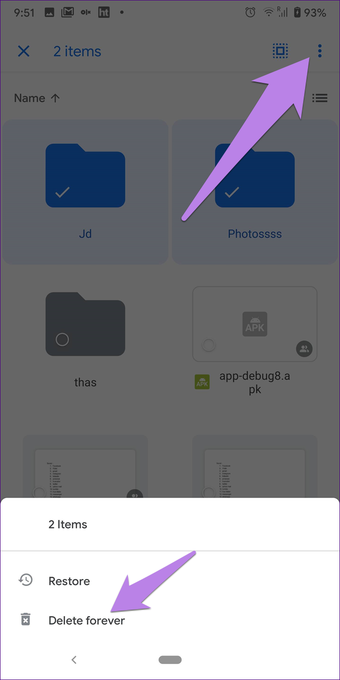
Kosongkan Google Drive Trash di iOS
Di iOS, ketuk ikon tiga batang di bagian atas di aplikasi Drive dan pilih Bin. Kemudian, ketuk ikon tiga titik di bagian atas dan pilih Empty bin. Mulai ulang ponsel Anda.

6. Keluar
Jika, setelah mengosongkan Sampah, Google Drive masih tidak mengosongkan penyimpanan, Anda harus keluar darinya. Lalu, masuk lagi.
7. Bersihkan Cache di Android
Jika Anda memeriksa penyimpanan yang tersedia dari ponsel Android, kosongkan cache untuk aplikasi Drive. Membersihkan cache tidak akan menghapus file karena berbeda dari membersihkan data.
Untuk menghapus cache untuk Google Drive, buka Pengaturan di ponsel Anda dan buka Aplikasi & pemberitahuan atau Aplikasi yang diinstal. Cari Google Drive di bawah Semua aplikasi. Ketuk Penyimpanan di dalam Google Drive. Akhirnya, ketuk Hapus cache. Mulai ulang ponsel Anda.
Tip: Anda juga harus menghapus cache untuk web Google Drive.

8. Periksa Perangkat Lain
Cara terbaik untuk memastikan Google telah memperbarui penyimpanan adalah dengan memeriksa perangkat lain. Jika Anda menghapus file dari telepon, periksa di web dan sebaliknya.
Sabar
Kunci sukses adalah bersabar. Jika Anda menghapus banyak file dari Google Drive, Anda harus menunggu setidaknya 24 jam setelah mencoba langkah-langkah di atas sebelum panik. Mudah-mudahan, penyimpanan yang diperbarui akan mencerminkan itu, dan Anda tidak akan mendapatkan penyimpanan kesalahan penuh di Google Drive.
Selanjutnya: Tahukah Anda Google Drive dapat digunakan sebagai server FTP atau drive jaringan? Cari tahu cara melakukannya dari tautan berikutnya.




